怎么更新电脑的蓝牙驱动 如何在win10上更新蓝牙驱动
更新时间:2024-08-17 12:07:48作者:xiaoliu
随着科技的不断发展,电脑已经成为我们生活中不可或缺的一部分,而蓝牙技术的普及也使得我们能够更方便地进行无线连接。有时候我们可能会遇到蓝牙驱动出现问题的情况,导致无法正常使用蓝牙设备。在这种情况下,更新蓝牙驱动就变得尤为重要。如何在Win10上更新蓝牙驱动呢?接下来我们就来详细了解一下。
具体步骤:
1右键桌面上的“此电脑”图标,弹出列表中点击“管理”。 2点击“设备管理器”,右侧界面找到“蓝牙”选项并点开。
2点击“设备管理器”,右侧界面找到“蓝牙”选项并点开。 3右键单击“蓝牙驱动”,点击“更新驱动程序”。
3右键单击“蓝牙驱动”,点击“更新驱动程序”。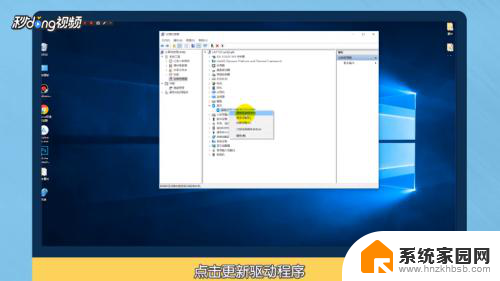 4点击“自动搜索更新的驱动程序软件”即可自动搜索以及更新。
4点击“自动搜索更新的驱动程序软件”即可自动搜索以及更新。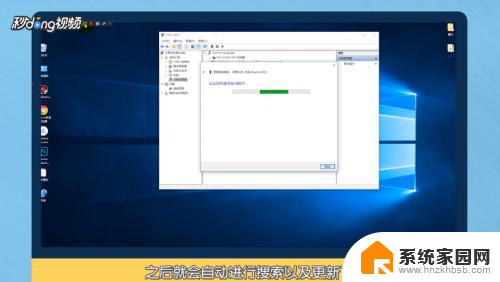 5总结如下。
5总结如下。
以上就是如何更新电脑的蓝牙驱动的全部内容,如果您需要的话,可以根据小编提供的步骤进行操作,希望对大家有所帮助。
怎么更新电脑的蓝牙驱动 如何在win10上更新蓝牙驱动相关教程
- win10更新蓝牙驱动 如何查找并更新Win10系统中的蓝牙驱动
- win10禁用自动更新驱动 如何关闭Windows 10自动更新驱动程序
- 怎样更新显卡驱动win10 Win10如何手动更新显卡驱动
- 电脑的显卡驱动在哪里打开 win10如何检查显卡驱动更新
- win10更新u盘驱动 笔记本电脑驱动更新方法
- 笔记本显卡怎么更新驱动 Windows10更新显卡驱动的步骤
- 显卡装不上驱动 Win10系统显卡驱动无法更新怎么办
- 怎么看显卡驱动是否兼容 Win10显卡驱动更新方法
- 新电脑怎么连接蓝牙耳机 win10电脑如何连接蓝牙耳机
- win10装完驱动黑屏 Win10更新驱动后黑屏无法解决
- win10开始屏幕图标点击没反应 电脑桌面图标点击无反应
- 蓝牙耳机如何配对电脑 win10笔记本电脑蓝牙耳机配对方法
- win10如何打开windows update 怎样设置win10自动更新功能
- 需要系统管理员权限才能删除 Win10删除文件需要管理员权限怎么办
- win10和win7怎样共享文件夹 Win10局域网共享问题彻底解决方法
- win10系统还原开机按什么键 电脑一键还原快捷键
win10系统教程推荐
- 1 win10和win7怎样共享文件夹 Win10局域网共享问题彻底解决方法
- 2 win10设置桌面图标显示 win10桌面图标显示不全
- 3 电脑怎么看fps值 Win10怎么打开游戏fps显示
- 4 笔记本电脑声音驱动 Win10声卡驱动丢失怎么办
- 5 windows查看激活时间 win10系统激活时间怎么看
- 6 点键盘出现各种窗口 如何解决Win10按键盘弹出意外窗口问题
- 7 电脑屏保在哪里调整 Win10屏保设置教程
- 8 电脑连接外部显示器设置 win10笔记本连接外置显示器方法
- 9 win10右键开始菜单没反应 win10开始按钮右键点击没有反应怎么修复
- 10 win10添加中文简体美式键盘 Win10中文输入法添加美式键盘步骤